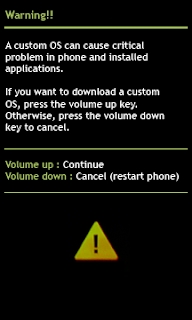Kështu ndodhi që për të ruajtur vetë performancën kompjuterike është mjaft e vështirë. Kjo është për shkak të faktit që gradualisht sistemi bëhet i bllokuar me dosje, dosje, programe, cilësime të panjohura në regjistër dhe informacione të tjera që ngadalë por me siguri do ta bëjnë kompjuterin të ngadalësojë ndjeshëm. Me qëllim të kryerjes së një sistemi gjithëpërfshirës të pastrimit dhe programit u implementua CCleaner.
CCleaner - një softuer popullor që ka për qëllim një pastrim gjithëpërfshirës të kompjuterit. Programi ka në arsenalin e tij shumë funksione dhe veçori, duke përdorur saktë atë, ju mund të arrini performancën maksimale kompjuterike. Kjo është arsyeja pse ne do të shohim se si të përdorim CCleaner.
Shkarkoni versionin më të fundit të CCleaner
Si të përdorni CCleaner?
Para së gjithash, le të themi disa fjalë në lidhje me ndërfaqen e programit. Në zonën e majtë janë skedat kryesore. Hapja e një ose një skedari tjetër, funksionet dhe cilësimet e programit (ose një grup tjetër skedash) do të shfaqen në të djathtë. Pjesa më e madhe e tretë, e vendosur në pjesën e djathtë të dritares, si rregull, ju lejon të kryeni një funksion të caktuar, si dhe të monitoroni procesin e ekzekutimit.

Si ta pastroni sistemin nga skedarët e përkohshëm dhe mbeturinat?
Me kalimin e kohës, Windows OS grumbullon një sasi të madhe mbeturina që programet që instaloni lënë pas. Problemi është se mbeturinat mbeten në sistem edhe pasi të keni hequr të gjitha programet e panevojshme.
Në skedën e majtë, hapni skedën "Pastrimi". Pak në të djathtë do të shihni dy skeda - "Windows" dhe "Aplikime". Skeda e parë është përgjegjëse për skedarët dhe programet e sistemit, dhe e dyta, përkatësisht, për palët e treta.

Nën skedën e hapur shfaqet një listë e komponentëve me të cilët programi do të funksionojë. Ju lutem vini re se programi nuk ka shënuar të gjitha sendet. Shqyrtoni të gjitha pikat me kujdes dhe, nëse është e nevojshme, shënoni (ose hiqni). Nëse nuk e dini për atë që përgjigjet këtë apo atë, është më mirë të mos e shënoni.
Për shembull, në skedën "Windows" në bllok "Të tjera" pika e vendosur "Pastrimi i hapësirës së lirë"e cila rekomandohet të vihet në dukje vetëm në raste ekstreme, që prej përndryshe, programi mund të marrë një kohë të gjatë për të përfunduar procesin e pastrimit.

Shih gjithashtu: Cila është funksioni "Pastrimi i hapësirës së lirë" në CCleaner
Para se programi të mund të kryejë pastrimin, është e nevojshme për të drejtuar analizën. Në qendër të dritares është një buton "Analiza", i cili do të fillojë të kontrollojë praninë e mbeturinave dhe dosjeve të përkohshme për të dy aplikacionet e sistemit dhe ato të palëve të treta.

Ju lutem vini re se për të analizuar informacionin e grumbulluar në shfletuesin, është e nevojshme që të gjithë shfletuesit e internetit në kompjuter të mbyllen. Nëse nuk mund ta mbyllni shfletuesin për momentin, është më mirë ta përjashtoni atë nga lista e CCleaner.
Kur të përfundojë analiza e të dhënave, qendra e programit do të shfaqë një raport mbi dosjet e gjetura, si dhe sasinë e hapësirës që ata zënë. Për të pastruar të gjitha skedarët e zbuluar, klikoni mbi butonin. "Pastrimi".

Ju gjithashtu mund të përjashtoni skedarë të caktuar nga lista. Për ta bërë këtë, zgjidhni skedarët që CCleaner nuk duhet të fshijë (nëse ka disa skedarë, mbajeni butonin Ctrl) dhe pastaj klikoni butonin "Pastrimi" ose klikoni me të djathtën në skedarët e zgjedhur dhe përzgjidhni artikullin "Pastrimi".

Si rezultat, ato dosje që ne kemi zgjedhur do të mbeten në sistem.
Si të pastrohet regjistri?
Regjistri është një komponent thelbësor i Windows, i cili është një bazë të dhënash përgjegjëse për ruajtjen e konfigurimeve dhe konfigurimeve të sistemit dhe aplikacioneve të palëve të treta.
Regjistri shpejt clogs, sepse instalimi dhe heqja e programeve, dosjet në regjistër mbeten, duke shkaktuar kështu jo vetëm një rënie në shpejtësinë e kompjuterit, por edhe pamjen e "frenave".
Për më shumë informacion se si të pastroni regjistrin në CCleaner program, ne e kemi thënë tashmë në një nga artikujt e fundit në faqen tonë të internetit.
Shih gjithashtu: Si të pastroni regjistrin duke përdorur programin CCleaner
Si të hiqni programet duke përdorur CCleaner?
Me ndihmën e CCleaner ju mund dhe për të hequr programe të panevojshme nga kompjuteri juaj. Vlen të përmendet se ju mund të çinstaloni jo vetëm programet dhe aplikacionet e palëve të treta, por edhe ato standarde, të cilat janë veçanërisht të para-instaluara në Windows 10.
Për të hequr programet e panevojshme përmes CCleaner, shkoni në skedën "Shërbimi"dhe pastaj hapni nënstabin "Programet e çinstalimit". Ekrani shfaq një listë të përgjithshme të programeve të palëve të treta dhe atyre standarde.

Nxjerrni në pah programin që dëshironi të hiqni nga kompjuteri dhe pastaj klikoni butonin. "Uninstall". Plotësoni procesin e çinstalimit.

Si të hiqni programet nga fillimi i Windows-it?
Shumë programe pas instalimit të vërtetë duan të marrin në fillimin e Windows. Programet në fillimin automatikisht do të fillojnë çdo herë që të filloni kompjuterin tuaj dhe, në përputhje me rrethanat, nëse ka shumë prej tyre, sistemi do të ngadalësojë shumë, duke shpenzuar shumë kohë duke drejtuar të gjitha aplikacionet.
Për të redaktuar programet e përfshirë në fillimin e Windows, hapni skedën në CCleaner "Shërbimi" dhe të shkojnë në nëntack "Startup".

Një listë e të gjitha programeve të instaluar në kompjuter do të shfaqet në ekran. Disa programe kanë status "Po", për disa - "Jo.". Në rastin e parë, kjo do të thotë se programi gjendet në autoload, dhe në rastin e dytë mungon.

Nëse dëshironi të hiqni një program nga nisja, zgjidhni atë me një klik të miut dhe pastaj klikoni butonin. "Turn off".

Në të njëjtën mënyrë, programi shtohet në autoload. Për ta bërë këtë, zgjidhni programin me një klikim të miut dhe pastaj klikoni butonin. "Aktivizo".

Si të çaktivizoni shtesat e shfletuesit?
Shtesat janë programe miniaturë, furnizimi i tepërt i të cilave mund të dëmtojë dukshëm shpejtësinë dhe stabilitetin e shfletuesit, si dhe sistemin në tërësi.
Programi CCleaner ju lejon të çaktivizoni shtesa shtesë nga të gjithë shfletuesit të instaluar në kompjuterin tuaj. Përveç kësaj, CCleaner do të bëhet një ndihmës i domosdoshëm në rast se shfletuesi refuzon të kandidojë për shkak të një shtojce të gabuar që punon.
Për të pastruar listën e shtojcave të shfletuesit, shkoni në skedën "Shërbimi"dhe pastaj hapni nënstabin Shtesa të shfletuesit.

Një listë e shfletuesve tuaj shfaqet në pjesën e sipërme të dritares. Theksoni shfletuesin e dëshiruar për të shkuar te lista e shtesave të instaluara. Theksoni një shtesë të panevojshme me klikim të miut dhe pastaj klikoni mbi butonin. "Turn off". Në të njëjtën mënyrë, është e mundur të aktivizoni punën e shtesave me aftësi të kufizuara duke klikuar butonin "Aktivizo".

Si të hiqni kopjuar fotografi nga kompjuteri juaj?
Me kalimin e kohës, kompjuteri rekrutonte një numër të madh dosjesh që mund të kishin vëllezër binjakë. CCleaner ju lejon të skanoni sistemin tuaj për duplikime dhe, nëse ato zbulohen, mund të hiqen në mënyrë të sigurt.
Për ta bërë këtë, shkoni në skedën në program "Shërbimi" dhe hapni nënstabin "Kërko për kopjime". Në dritaren që hapet, nëse është e nevojshme, konfiguroni filtrin, për shembull, duke specifikuar madhësinë maksimale të skedarit ose një disk të caktuar në të cilin duhet skanim, dhe pastaj në panelin e poshtëm të dritares, klikoni butonin "Gjej".

Përzgjidhni skedarët shtesë duke shënuar çdo dublikatë dhe pastaj klikoni butonin "Fshi të zgjedhura".

Si ta restaurojmë sistemin?
Kur bën ndryshime të mëdha në Windows, në sistem janë krijuar pikat e kontrollit të rihapjes, të cilat i lejojnë sistemit të kthehet në periudhën kohore të zgjedhur.
Nëse keni nevojë të kryeni rivendosjen e sistemit, klikoni tab "System" dhe të shkojnë në nëntack "System Restore". Të gjitha pikat e rikthimit në dispozicion do të shfaqen në ekran. Për të rivendosur sistemin, zgjidhni pikën, dhe pastaj klikoni butonin. "Rikthe".

Si të fshini disqet?
Heqja e disqeve - një nga veçoritë më interesante të CCleaner, e cila ju lejon të fshini plotësisht si një disk dhe vetëm hapësirë të lirë në të.
Fakti është se pas heqjes së programit (sidomos në mënyrë standarde), mbeten gjurmë në sistem, të cilat bëjnë të mundur, nëse është e nevojshme, për të rimarrë lehtësisht skedarin e fshirë, programin, etj.
Për të rritur stabilitetin e sistemit operativ, si dhe për të siguruar pamundësinë për të rivendosur skedarët dhe programet, shkoni te tab në CCleaner "Shërbimi"dhe kështu të hapur nënstab "Erasing discs".

Në dritaren e hapur pranë artikullit "Wash" Ju do të keni dy artikuj për të zgjedhur nga: "Vetëm hapësira e lirë" dhe "I gjithë disku (të gjitha të dhënat do të shkatërrohen)".
Pika e afërt "Metoda" Ju do të nxitet të zgjidhni numrin e mbishkrimeve. Për ta bërë procesin më të shpejtë, default është 1 pass.
Dhe së fundi, më poshtë ju do të kërkohet të zgjidhni disk (et) me të cilat programi do të funksionojë. Për të nisur procesin e fshirjes, klikoni mbi butonin. "Fshij".

Si të përmirësoni CCleaner?
Programi CCleaner në versionin e lirë nuk është i pajisur me funksionin e përditësimit automatik, prandaj ju duhet të kontrolloni për përditësime dhe të instaloni vetë versionin e ri të programit.
Për ta bërë këtë, shkoni në skedën "Upgrade"dhe pastaj në këndin e poshtëm të djathtë të butonit "Kontrollo për përditësime".

Ju do të ridrejtoheni në faqen e internetit të zhvilluesit, ku mund të shihni nëse versioni i fundit i programit është i instaluar në kompjuterin tuaj ose duhet të përditësohet. Prej këtu, nëse është e nevojshme, mund të shkarkoni një version të përditësuar të programit, që më vonë duhet të instaloni në kompjuterin tuaj.

CCleaner është një program me të vërtetë i dobishëm, përdorimi i dobishëm i të cilave do ta mbajë kompjuterin tuaj "të pastër". Shpresojmë se me ndihmën e këtij artikulli keni qenë në gjendje të kuptoni funksionet themelore të këtij programi unik.